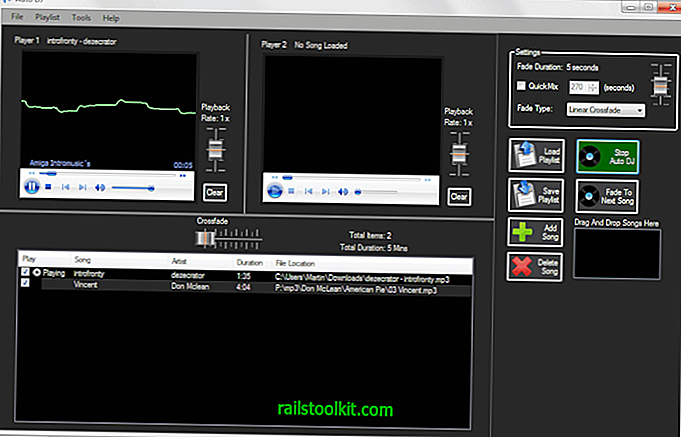Nekateri uporabniki Chroma so imeli težave pri odpiranju Microsoftovih spletnih mest v spletnem brskalniku, saj jih je namesto pravega spletnega mesta pozdravila napaka »tega spletnega mesta ni mogoče doseči«.
To se je dogajalo pri različnih Microsoftovih lastnostih, vendar ne pri vseh. To sem doživel, ko sem na primer skušal odpreti Microsoftovo spletno trgovino, pa tudi drugje, če je bil za dostop do vsebine potreben vpis.
Sporočilo o napaki se glasi v celoti:
Te strani ni mogoče doseči
www.microsoft.com je nepričakovano zaprl konektor
Poskusite
Preverjanje povezave
Preverjanje proxyja in požarnega zidu
Zagon programa Windows Network Diagnostics
Težave ni bilo na mojem zgornjem seznamu vprašanj, ki sem jih želel raziskati, saj ne uporabljam Chroma kot svojega glavnega brskalnika.

Vendar se zdi, da je težava prizadela veliko uporabnikov. Paul Thurott je omenjeno težavo omenil na Twitterju in na koncu je bila najdena rešitev, ki se zdi, da bo težavo rešila za večino uporabnikov.
Očitno gre za težavo s piškotki, ki preprečuje povezovanje Chroma, da izbere Microsoftova spletna mesta in spletne strani.
Medtem ko bi lahko nadaljevali in počistili vse piškotke, boste to storili s pomočjo bližnjice Ctrl-Shift-Del, pri čemer izberite "Piškotki in drugi podatki o spletnem mestu in vtičnikih" in "začetek časa" v okviru Izbriši naslednje elemente, pretirano je, saj boste izbrisali vse piškotke, ne le tiste, ki so nastavljeni na Microsoftovih spletnih mestih.
Namesto tega boste morda želeli narediti naslednje:
1. korak : Pojdite na Microsoftovo spletno mesto ali pa se na strani pojavi napaka.
2. korak : Kliknite majhno ikono pred Microsoftovim spletnim naslovom.
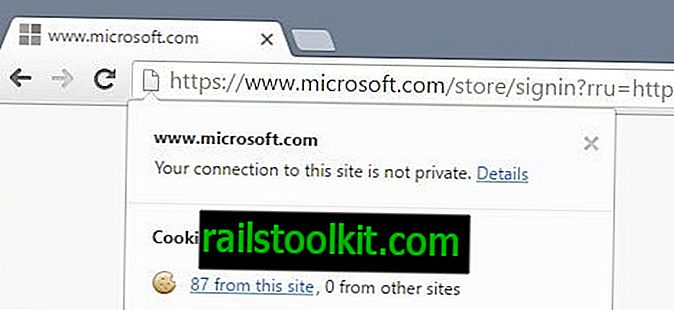
Chrome prikaže število piškotkov, ki jih je spletno mesto nastavilo.
3. korak : Kliknite povezavo pod piškotki, ki prikazuje število piškotkov s tega spletnega mesta. Odpre se prekrivanje na strani s seznamom vseh dovoljenih in blokiranih piškotkov.
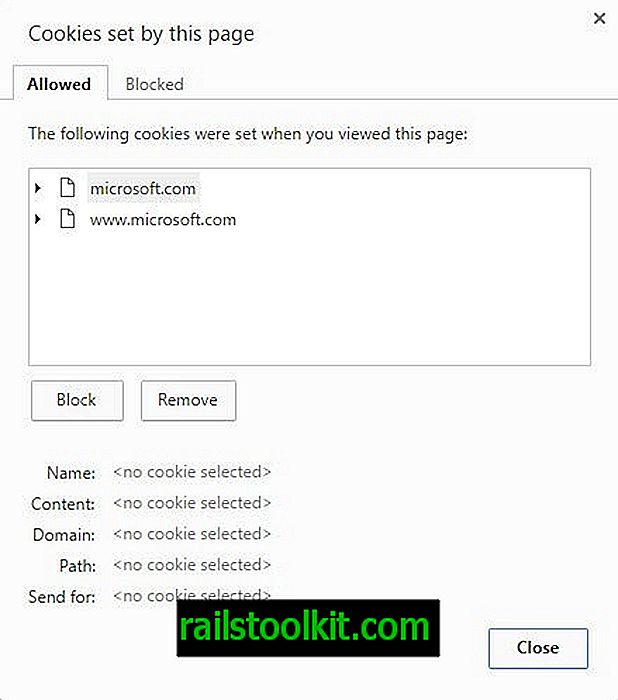
4. korak : Izberite vsa spletna mesta drug za drugim in vsakič pritisnite gumb za odstranjevanje. S tem odstranimo vse piškotke, ki jih nastavi določena domena. Seznam dovoljenih piškotkov mora biti na koncu prazen.
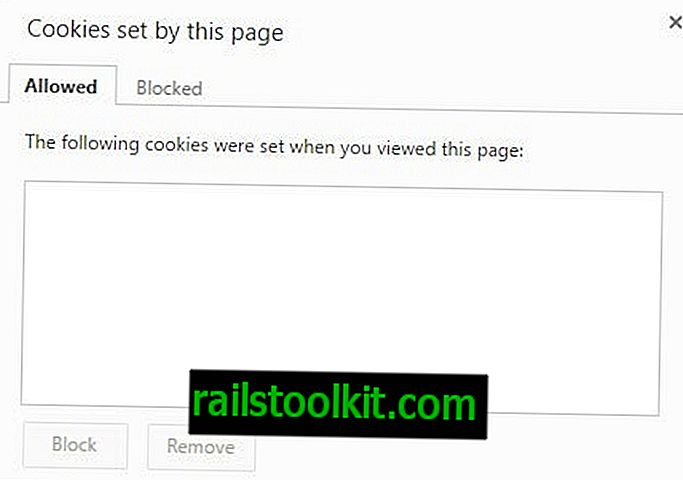
5. korak : Zaprite prekrivni element in znova naložite stran, če je na povezavi prej vrgla napako. Če bi šlo dobro, bi se stran morala naložiti zdaj.
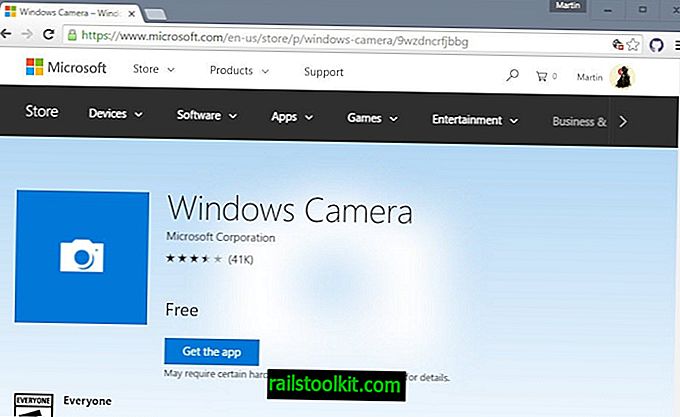
Zdaj Yo u: Ste imeli težavo v Chromu?